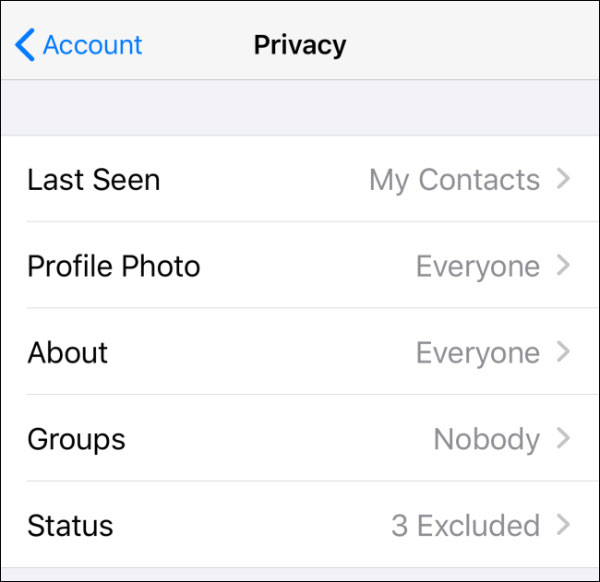چگونه امنیت واتساپ را افزایش دهیم؟ آموزش بالا بردن امنیت واتساپ
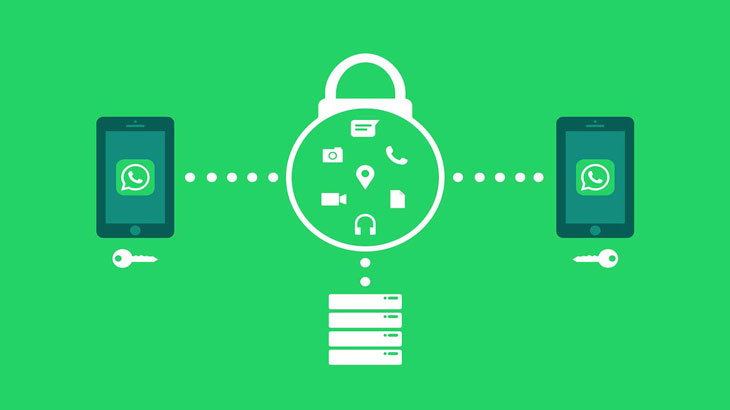
می خواهید امنیت اکانت واتساپ خود را افزایش دهید اما نمیدونید چگونه اکانت واتساپ خود را امن کنید ؟ نگران نباشید در ادامه با بالابردن امنیت واتساپ همراه آشنا خواهید شد ، با تک تیپ همراه باشید .
برای برخی از افراد ، واتساپ اصلی ترین راه ارتباط برقرار کردن با دوستان و خانواده است. اما چگونه می توانید از برنامه ای که اینقدر استفاده می کنید محافظت کنید؟ در ادامه نحوه ایمن سازی حساب واتساپ شما آورده شده است.
در صورتی که می خواهید تم مشکی واتساپ را فعال کنید ، مقاله فعال کردن تم مشکی واتساپ را مشاهده کنید .
افزایش امنیت واتساپ با فعال کردن تأیید صحت دو مرحله ای
تأیید صحت دو مرحله بهترین کاری است که می توانید برای افزایش امنیت اکانت واتساپ خود انجام دهید. معمولاً با نام 2FA شناخته می شود ، هنگامی که آن را فعال کردید ، واتس اپ لایه دوم محافظت را به حساب شما اضافه می کند.
پس از فعال کردن 2FA ، برای ورود به حساب واتساپ خود باید یک پین شش رقمی را وارد کنید.
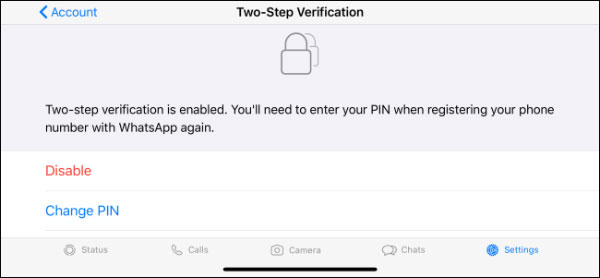
حتی اگر تلفن شما به سرقت رفته باشد یا کسی از یک روش فیشینگ برای سرقت سیم کارت شما استفاده کند ، آنها نمی توانند به حساب واتساپ شما دسترسی پیدا کنند.
برای امن کردن حساب واتساپ خود باید تأیید صحت دو مرحله را انجام دهید ، مراحل زیر را دنبال کنید :
برنامه واتساپ را در دستگاه آیفون و یا اندروید خود باز کنید.
به تنظیمات ” Settings ” واتساپ مراجعه کنید .
به بخش حساب ها ” Account ” بروید.
گزینه تأیید دو مرحله ای ” Two-Step Verification ” را انتخاب کنید ،
و سپس روی فعال کردن ” Enable ” ضربه بزنید.
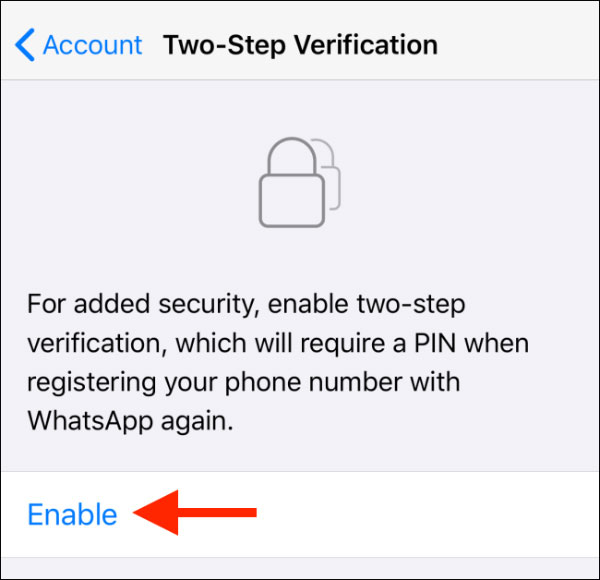
در صفحه بعدی ، یک پین شش رقمی را وارد کنید ، روی گزینه بعدی ” Next ” ضربه بزنید و سپس پین خود را در صفحه زیر تأیید کنید.
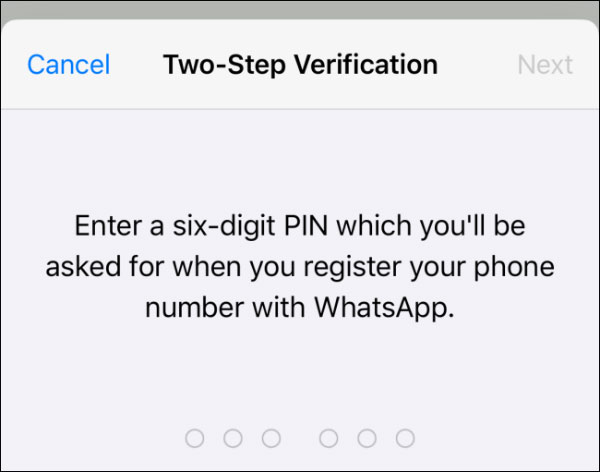
در مرحله بعد ، آدرس ایمیل را که می خواهید استفاده کنید برای تنظیم مجدد پین خود در صورت فراموش کردن تایپ کنید و یا روی گزینه پرش ” Skip ” ضربه بزنید. در صفحه بعدی ، آدرس ایمیل خود را تأیید کنید.
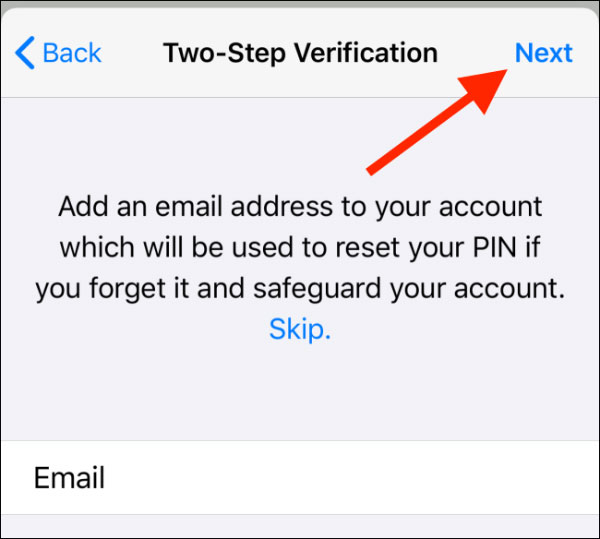
تأیید صحت دو مرحله ای اکنون فعال شده است. برای اینکه مطمئن شوید که پین شش رقمی خود را فراموش نمی کنید ، واتساپ بطور دوره ای از شما می خواهد قبل از دسترسی به برنامه ، آن را تایپ کنید.
اگر پین خود را فراموش کرده اید ، باید مجدداً آن را تنظیم کنید تا دوباره به حساب واتساپ خود دسترسی پیدا کنید.
برای امن کردن واتساپ اثر انگشت یا Face ID Lock را فعال کنید
ممکن است تلفن اندروید یا آیفون شما از اثرانگشت یا تشخیص چهره پشتیبانی کند . به عنوان یک اقدام دیگر برای افزایش امنیت واتساپ ، می توانید از واتساپ با اثر انگشت یا تشخیص چهره نیز محافظت کنید .
فعال کردن اثرانگشت یا فیس آیدی در اندروید :
- ابتدا در تلفن اندروید خود واتساپ را باز کرده ،
- روی دکمه منو (سه نقطه) ضربه بزنید،
- به تنظیمات ” Settings ” واتساپ بروید ،
- بخش حساب ” Account ” را انتخاب کنید ،
- و سپس گزینه حریم خصوصی ” Privacy ” را انتخاب کنید ،
- در این بخش به پایین لیست بروید ، و روی قفل اثر انگشت ” Fingerprint Lock ” ضربه بزنید.
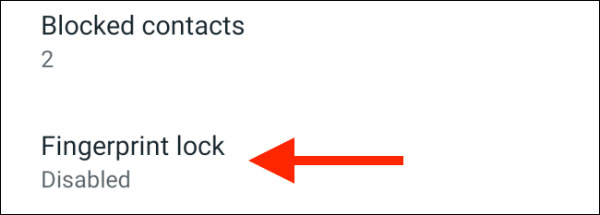
گزینه قفل با اثر انگشت ” Unlock with Fingerprint ” را فعال کنید.
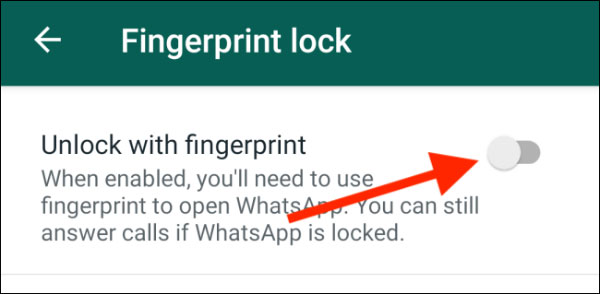
اکنون ، سنسور اثر انگشت را بر روی دستگاه خود لمس کنید تا اثر انگشت خود را تأیید کنید. همچنین می توانید قبل از باز کردن واتساپ ، زمان لازم را برای تأیید اعتبار انتخاب کنید.
فعال کردن اثرانگشت یا فیس آیدی در آیفون :
در آیفون می توانید از اثر انگشت یا فیس آیدی (بسته به دستگاه خود) برای افزایش امنیت واتساپ خود استفاده کنید، مراحل زیر را دنبال کنید .
- برای انجام این کار ، ابتدا واتساپ را باز کرده ،
- به تنظیمات ” Settings ” واتساپ بروید ،
- بخش حساب ” Account ” را انتخاب کنید ،
- گزینه حریم خصوصی ” Privacy ” را انتخاب کنید ،
- بخش قفل صفحه ” Screen Lock ” را انتخاب کنید .
در اینجا گزینه “Require Face ID” یا “Require Touch ID” را تغییر دهید.
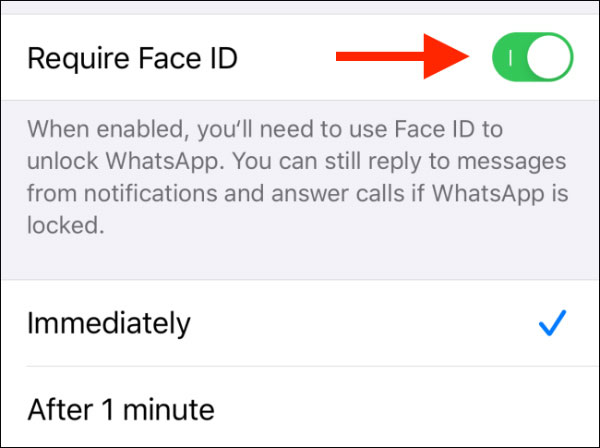
بعد از فعال شدن این ویژگی ، می توانید مدت زمان قفل واتساپ را کاهش یا افزایش دهید . از گزینه پیش فرض ، می توانید به یک یا 15 دقیقه یا یک ساعت تغییر دهید.
نوع رمزگذاری حساب واتساپ را بررسی کنید
واتساپ همه چت ها را بطور پیش فرض رمزگذاری می کند ، اما ممکن است شما اطمینان داشته باشید. اگر اطلاعات حساس را از طریق برنامه به اشتراک می گذارید ، بهتر است مطمئن شوید که رمزگذاری کار می کند.
برای این کار ، چت را باز کنید ، روی نام شخصی در بالا ضربه بزنید ، و سپس روی گزینه رمزگذاری ” Encryption ” ضربه بزنید. یک QR و کد امنیتی طولانی را در زیر مشاهده می کنید.
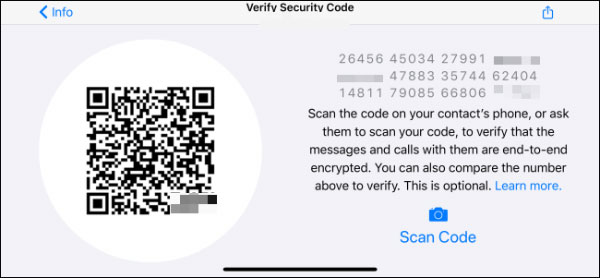
برای تأیید صحت ، می توانید آن را با مخاطب خود مقایسه کنید یا از مخاطب خود بخواهید که کد QR را اسکن کند. اگر مطابقت داشته باشد ، رمزنگاری ارتباط شما برقرار است .
غیرفعال کردن خودکار اضافه کردن به گروه
به طور پیش فرض ، واتساپ افزودن هر کسی به یک گروه را بسیار آسان می کند. اگر شماره خود را به یک فردی بدهید ، ممکن است در چندین گروه تبلیغاتی شما را اضافه کند .
اکنون می توانید این مشکل را متوقف کنید. واتساپ دارای یک تنظیم جدید است که از اضافه کردن خودکار شما به یک گروه باز می دارد (آموزش غیرفعال کردن اضافه کردن به گروه در واتساپ).
برای فعال کردن این کار در دستگاه آیفون یا اندروید خود ،مراحل زیر را دنبال کنید
- ابتدا به تنظیمات ” Settings ” واتساپ بروید ،
- بخش حساب ” Account ” را انتخاب کنید
- گزینه حریم خصوصی ” Privacy ” را انتخاب کنید ،
- به قسمت گروه ها ” Groups ” بروید ،
- و سپس روی هیچ کس ” Nobody ” ضربه بزنید.
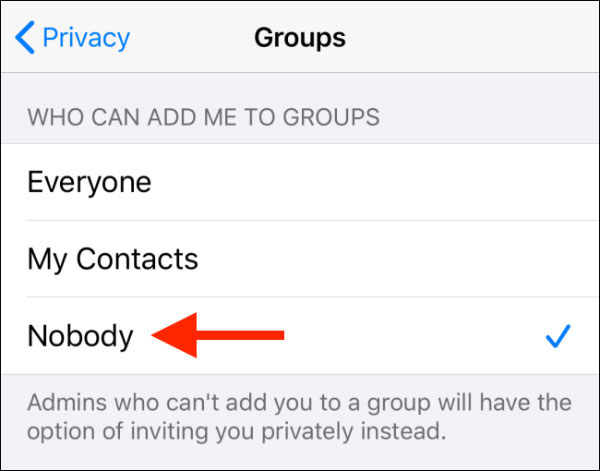
اگر قبلاً به گروهی اضافه شده اید و می خواهید از آن خارج شوید ، چت گروه را باز کنید و سپس در قسمت بالا نام گروه را بزنید. در صفحه باز شده ، به پایین بروید و روی گزینه خروج از گروه ” Exit Group ” ضربه بزنید.

برای تأیید دوباره گزینه خارج از گروه ” Exit Group ” را ضربه بزنید.
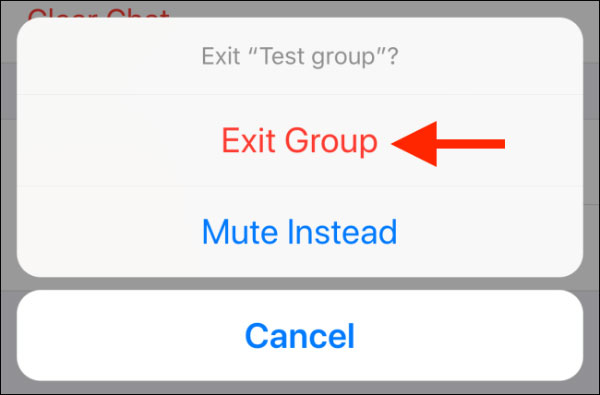
برای امن کردن حساب واتساپ تنظیمات حریم خصوصی خود را تغییر دهید
واتساپ کنترل کاملی را در مورد اینکه چه کسی می تواند اطلاعات خصوصی شما را مشاهده کند ، و در چه زمینه ای به شما می دهد. اگر می خواهید ، می توانید “آخرین بازدید” ، “عکس پروفایل” و “وضعیت” خود را از برای همه یا به غیر از نزدیکترین دوستان و خانواده ، غیر قابل مشاهده کنید .
برای انجام این کار مراحل زیر را دنبال کنید .
- ابتدا به تنظیمات واتساپ بروید .
- سپس به بخش حساب بروید ،
- گزینه حریم خصوصی را انتخاب کنید .
سپس تنظیمات خود را انتخاب کنید .